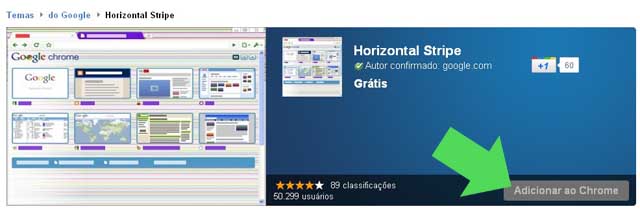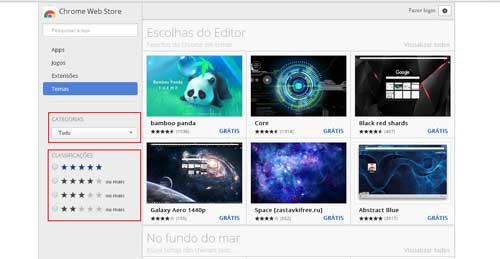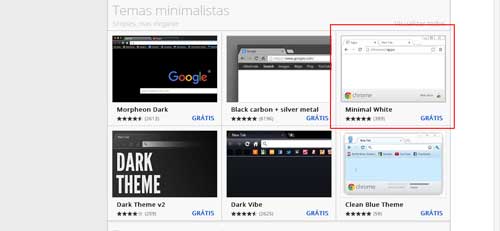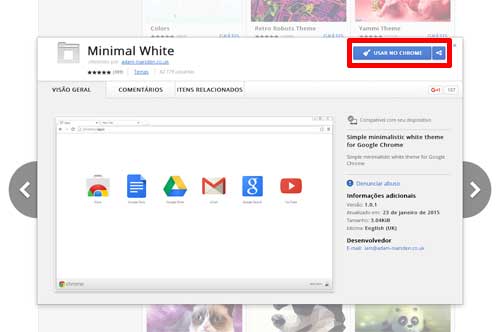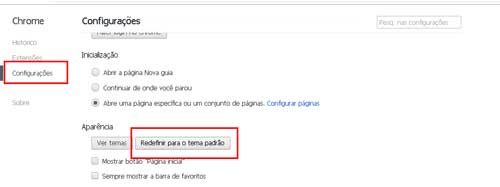Como mudar tema Google Chrome
Ao alterar o tema padrão do Google Chrome o usuário pode modificar a aparência do navegador de Internet facilmente.
Os temas do Google Chrome ajudam a personalizar o navegador, criando belas e envolventes experiências visuais ao navegar na Internet.
Com apenas algumas configurações rápidas, agora você pode instalar temas para fazer o Google Chrome parecer do jeito que você quer.
O que é um tema do Google Chrome?
Um tema é um tipo de complemento do Google Chrome que possibilita mudar a aparência visual do browser trocando as imagens de fundo, da barra de ferramentas ou até de outras diferentes opções da interface.
Alguns temas podem deixar o navegador completamente diferente e para que fique com seu estilo, este artigo descreve como fazer para encontrar, instalar e mudar os temas do Google Chrome, utilizando a opções e recursos disponíveis do próprio navegador.
Leia também: como criar um tema para colocar no Google Chrome.
Instruções
Passo 1: A primeira coisa que temos que fazer é abrir o Google Chrome, ainda não tem o navegador instalado? Baixe aqui, na página oficial do navegador.
Passo 2: Já com o navegador aberto no computador ou dispositivo móvel, acesse a página de Galeria de Temas do Google Chrome.
Passo 3: Abre-se a página oficial de temas do navegador, selecione uma das categorias principais de temas criados pelos artistas ou pela própria empresa. Além disso, podemos utilizar as opções de classificações.
Passo 4: Agora, selecione um tema para alterar no Google Chrome. Ao selecioná-lo, uma nova janela é aberta onde será permitido visualizar a visão geral.
Passo 5: Utilizando a barra de ferramentas, também é permitido conferir os comentários e itens relacionados. Para concluir a atualização do novo tema, selecione a opção “Usar no Chrome”.
Passo 6: Caso queira remover o tema que foi colocado, é possível selecionar a opção “Desfazer”. E se desejar modificá-lo novamente, basta repetir o procedimento.
Definir o Chrome para o tema padrão
Em alguns casos, o usuário pode precisar restaurar o tema inicial do navegador. Faça isso facilmente selecionando a opção “Menu” e, em seguida, entre na opção “Configurações”.
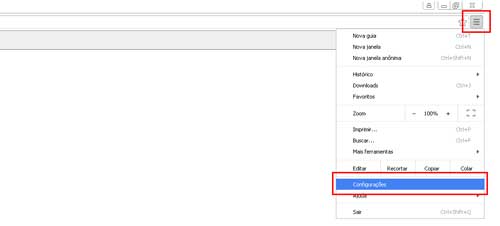 Abre-se a página de personalização. Dentro da seção “Configurações”, marque a opção “Redefinir para o tema padrão” e pronto o visual será restaurado.
Abre-se a página de personalização. Dentro da seção “Configurações”, marque a opção “Redefinir para o tema padrão” e pronto o visual será restaurado.
Além disso, o usuário pode utilizar a aba “Ver temas” onde é permitido conferir a galeria de temas do navegador. Se desejar, também já escrevemos um tutorial passo a passo de como colocar o tema padrão no navegador Google Crome.
Informações
Se você ainda precisa de ajuda sobre o assunto, pode acessar a página de ajuda do Google Chrome, que ensina como colocar ou remover os temas do navegador de Internet.